软件产品

软件产品

想要让你的PDF文件更加专业和个性化吗?不妨试试给你的PDF添加一个独特的页眉!通过简单的几步操作,你就能轻松实现这个小小的改变,让你的文档在众多文件中脱颖而出。快来跟着我一起学习如何在PDF中添加页眉,为你的文件增添一丝别样的风采吧!
如果您对软件/工具使用教程有任何疑问,可咨询问客服:s.xlb-growth.com/0UNR1?e=QsjC6j9p(黏贴链接至微信打开),提供免费的教程指导服务。
使用福昕PDF编辑器添加页眉是一项广泛使用的办公技能,许多职场人士都会用到。如果想快速学习如何编辑PDF文件并添加页眉,可以跟随以下操作指南进行学习,这将有助于提高工作效率。如果你需要这方面的帮助,请务必查看下面的操作指南。
福昕PDF编辑器是福昕旗下最著名的PDF编辑工具之一,能够实现各种常见的PDF文件操作,包括编辑、合并、拆分、转换格式、添加水印等。接下来将重点介绍如何在PDF文件中添加页眉。

点击页面上的【一键启动】按钮。
首先,下载并安装【福昕PDF编辑器】,然后双击打开。接着,点击页面上的【快速打开】按钮,将需要编辑的PDF文档导入到编辑器中。
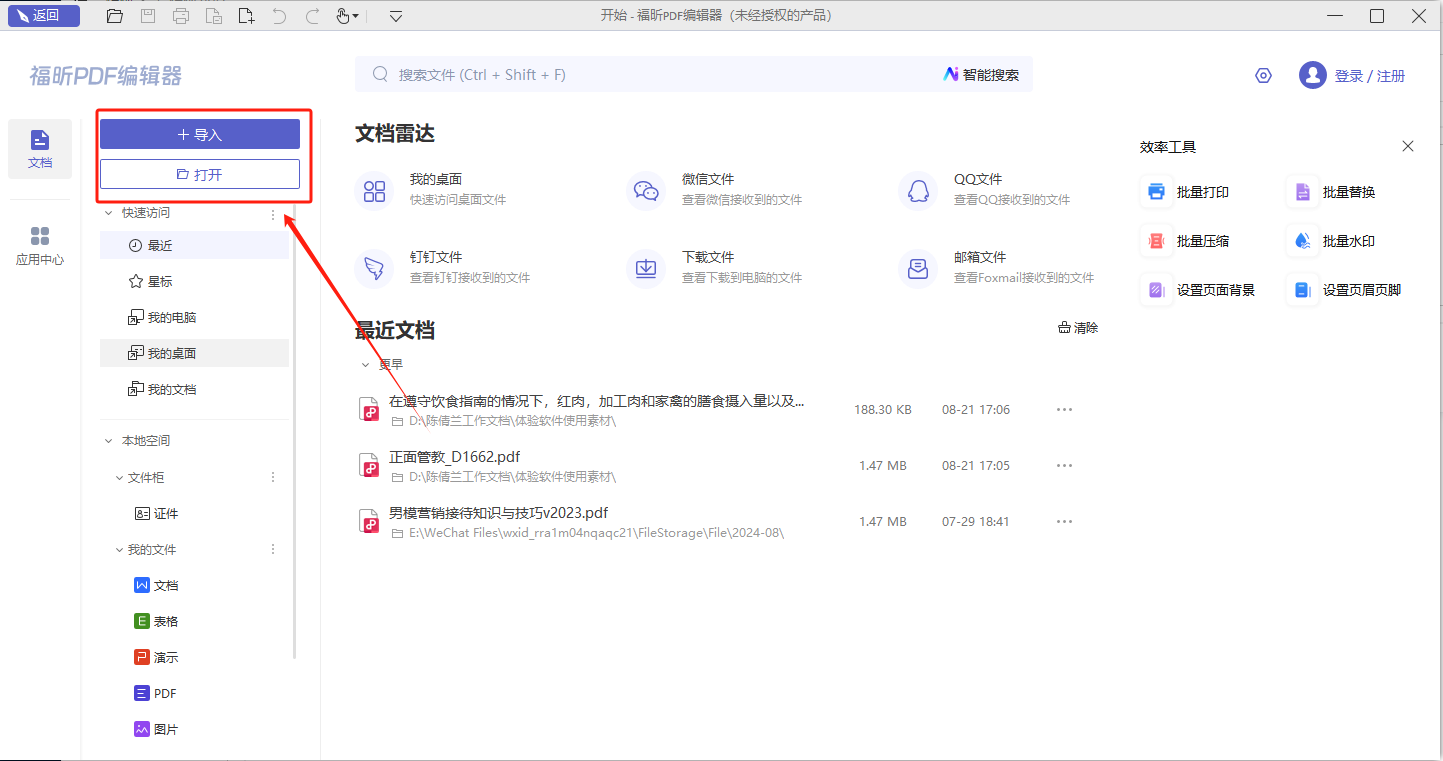
在文档中添加页眉是非常方便的,可以帮助读者更快速地找到所需信息。通过在页面顶部显示标题或页码,可以提高文档的整体美观度和可读性。要添加页眉,只需在文档中选择“插入”菜单中的“页眉”选项,然后根据需要自定义页眉内容。这样做不仅可以使文档看起来更专业,还可以让读者更容易理解文档的结构和内容。
在工具栏上找到并点击【页面管理】,然后选择【页面标记】。接着点击【页眉/页脚】图标,再点击下拉菜单中的【添加】选项。
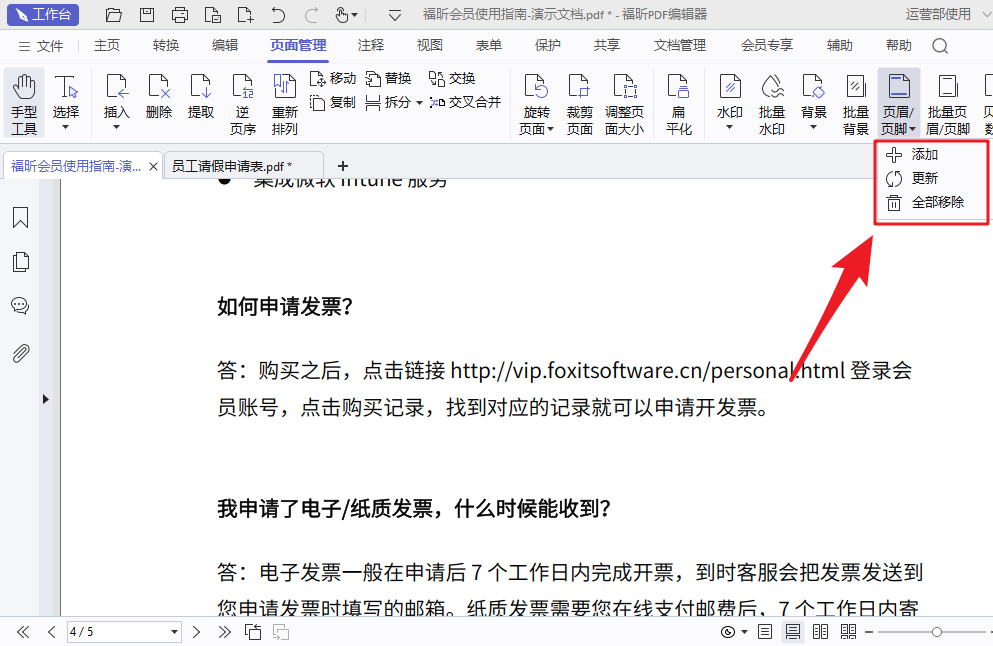
3、将文档保存为PDF格式。
完成添加页眉后,别忘了保存已修改的PDF文档。点击菜单栏中的【文件】,然后选择【另存为】,就像下面这张图片展示的那样。
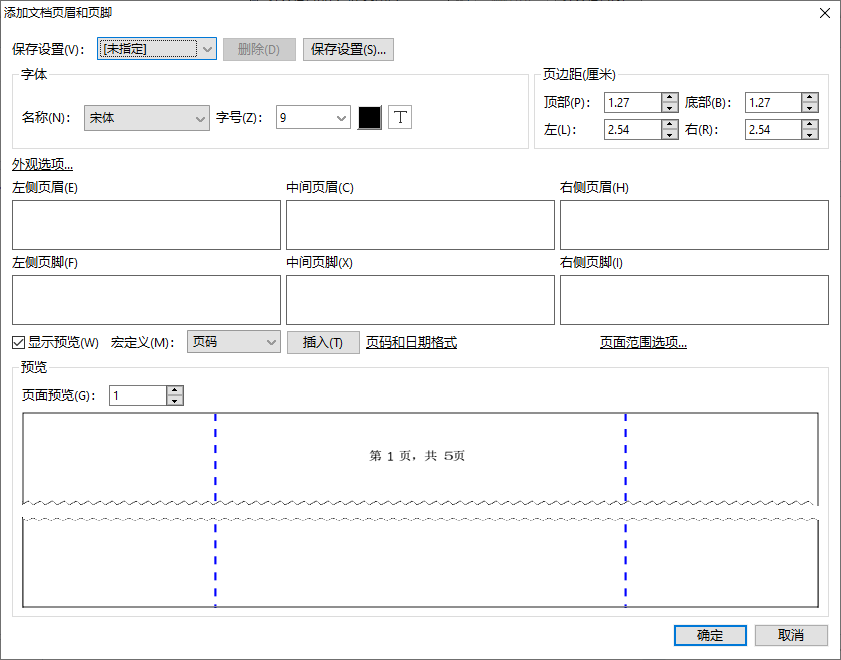
不了解如何在PDF文件中添加页眉的朋友们,今天就跟着我一起学习如何操作吧。我将详细介绍PDF阅读器中添加页眉的位置和使用方法,让不熟悉的朋友们能够轻松上手。赶紧来看看吧,下面的教程非常重要,千万不要错过哦。

点击【快速打开】按钮,即可快速进入页面。
首先,您需要下载并安装一个PDF阅读器,然后双击打开它开始使用。接着,点击页面上的【快速打开】选项,将您想要阅读的PDF文档添加到阅读器中。这样就可以轻松地阅读您的文档啦。
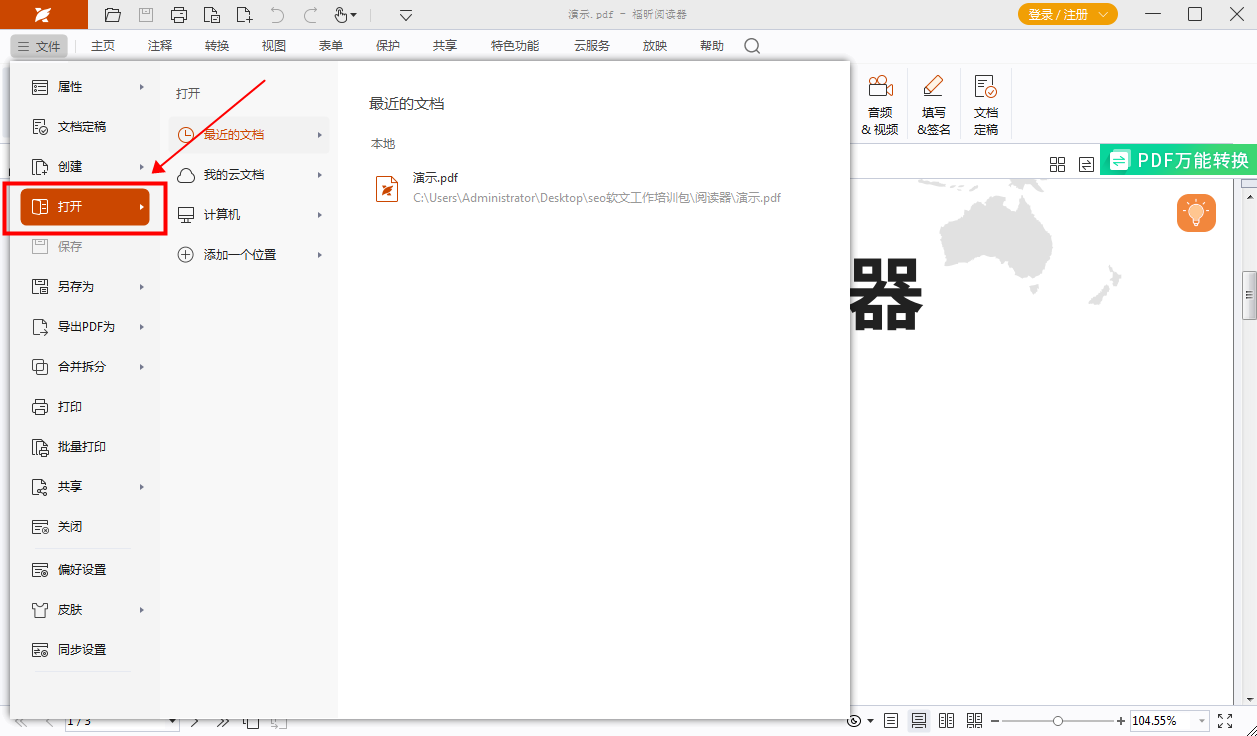
在文档中添加页眉是非常重要的,可以帮助读者更快速地找到所需要的信息。页眉通常包括文档的标题、作者名和页码等内容。通过添加页眉,可以使文档更加整洁和专业,让读者对文档的组织结构有更清晰的认识。因此,在创建文档时,记得为每一页添加适当的页眉,以提升文档的可读性和观赏性。
在工具栏上找到并点击“特色功能”,接着点击“页眉/页脚”图标,再选择“添加”选项。
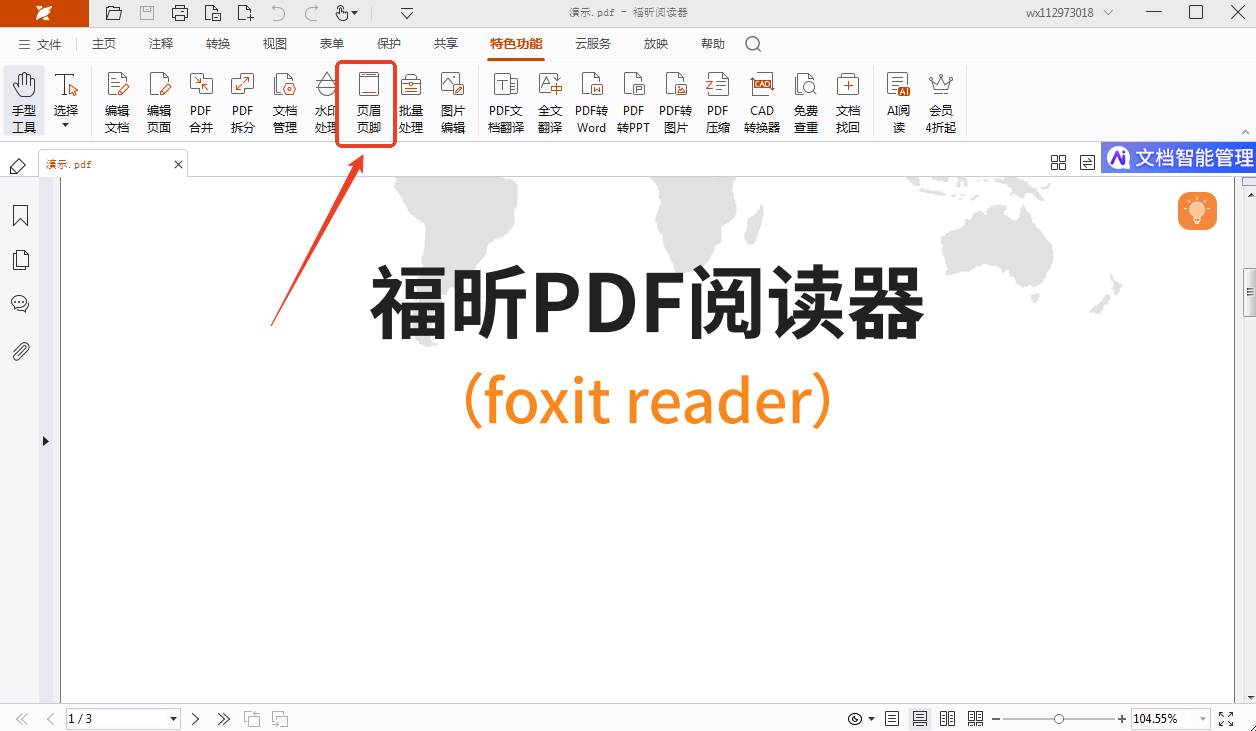
想要提高办公效率,掌握使用福昕PDF编辑器添加页眉的技能是非常重要的。下面小编为大家分享了一个快速添加页脚的操作教程,相信对许多职场人士会有所帮助。如果你有这方面的需求,一定要不要错过这个教程哦。

点击网页上的【快速打开】按钮。点击这个按钮可以快速打开所需页面。
首先,您需要下载并安装【福昕PDF编辑器MAC版】。安装完成后,双击打开程序并点击页面上的【快速打开】按钮,将您想要编辑的PDF文档导入到编辑器中。这样就可以开始对文档进行编辑了。
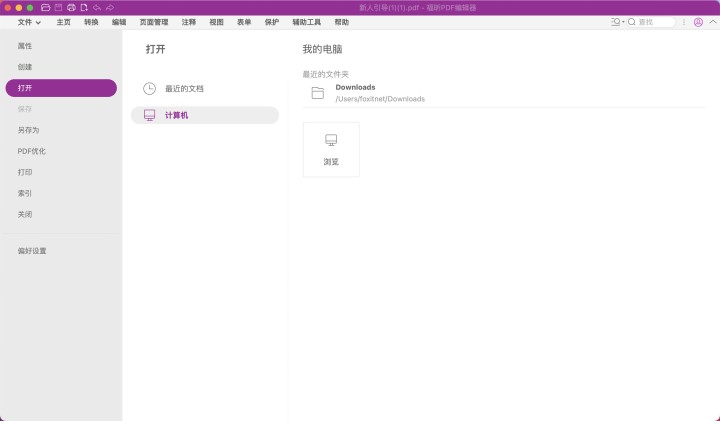
在文档中添加页眉是一种很常见的操作,可以用来显示页面顶部的标题或者其他信息。通过在文档设置中找到页眉选项,可以轻松地插入自定义的页眉内容。这样做可以使文档更加专业并且易于阅读。
在工具栏上找到【页面管理】,然后点击【页面标记】。接着点击【页眉/页脚】图标,再选择【添加】。
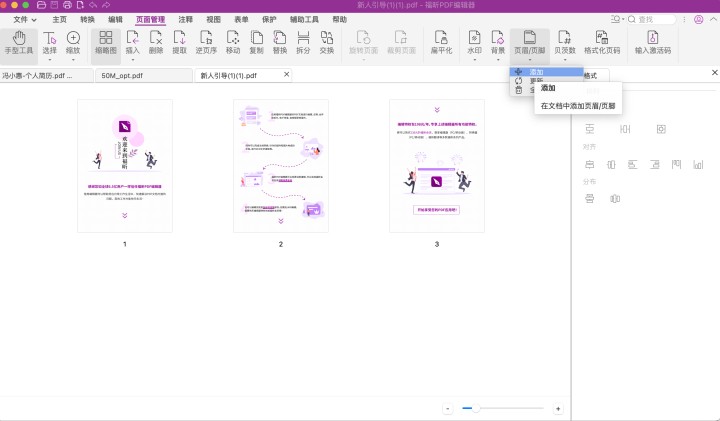
3、将文档保存为PDF格式。
完成添加页眉后,不要忘记保存已修改的PDF文档。点击页面顶部的“文件”选项,然后选择“另存为”来保存文件,就像下面的图片展示的那样。希望这些步骤可以帮到你。
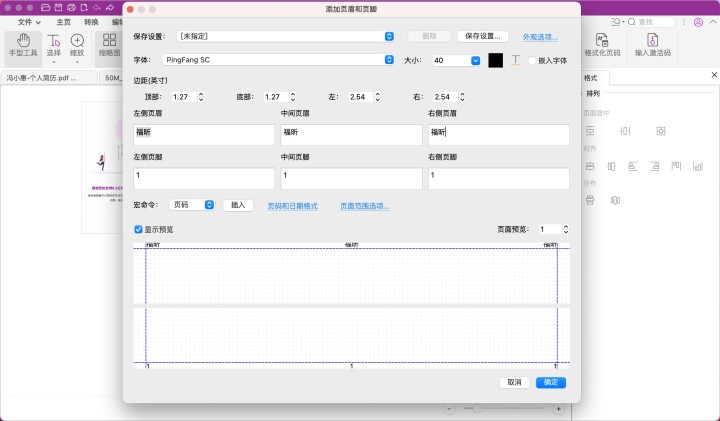
福昕PDF编辑器是一款功能强大的软件,可以帮助用户轻松实现PDF文档的编辑和管理。在使用此工具添加页眉时,只需打开需要编辑的PDF文档,选择“插入”菜单中的“页眉”选项,然后根据个人喜好进行设置和编辑即可。通过简单的操作,用户可以轻松为PDF文档添加个性化的页眉,提升文档的整体质感和专业性。此工具不仅操作简便,而且功能丰富,是处理PDF文档的理想选择。
本文地址:https://www.foxitsoftware.cn/company/product/12764.html
版权声明:除非特别标注,否则均为本站原创文章,转载时请以链接形式注明文章出处。